-
例举如何制作u盘启动盘
- 2019-03-07 10:50:00 来源:windows10系统之家 作者:爱win10
我们平时在使用win10电脑的时候,常常会因为错误操作而导致win10电脑无法正常启动,突然死机,这时该怎么办呢?其实我们可以通过u盘制作一个启动盘来解决这个问题,这里小编就来教大家如何制作u盘启动盘。
我们都知道在windows10系统中自带重置功能,可以在系统出现问题时修复windows,不过该功能并不是万能的,有些用户无法通过重置修复解决系统问题,还有的用户重装之后直接就瘫痪了,怎么办呢?此时我们可以通过u盘制作一个启动盘来修复win10系统。
准备工具
u盘一个,最好的4G以上的
小鱼重装工具,下载地址:http://www.xiaoyuxitong.com/
操作步骤
1.打开运行小鱼一键重装工具,切换到U盘启动界面——点击U盘模式。
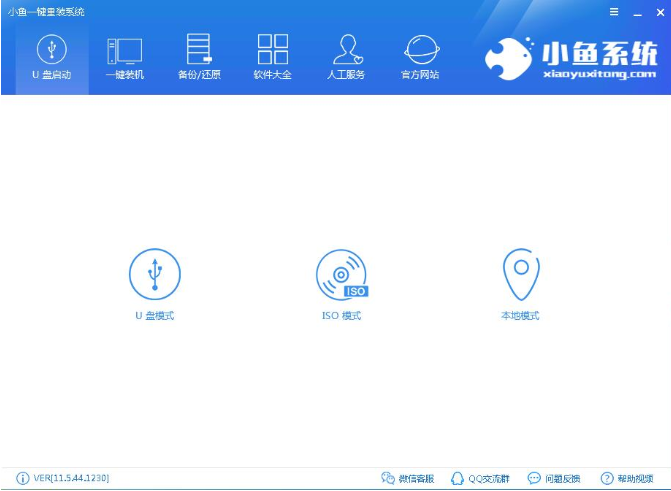
u盘电脑图解1
2.这里勾选你的U盘,如果你是小白用户那么点击一键制作启动U盘即可,比较专业的人员可以自定义参数等
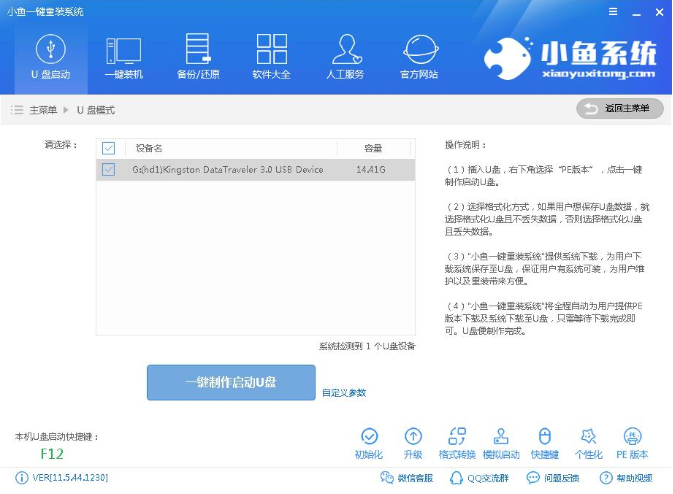
win10修复盘电脑图解2
3.现在大多主板都是UEFI,点击UEFI/BIOS双启动制作。
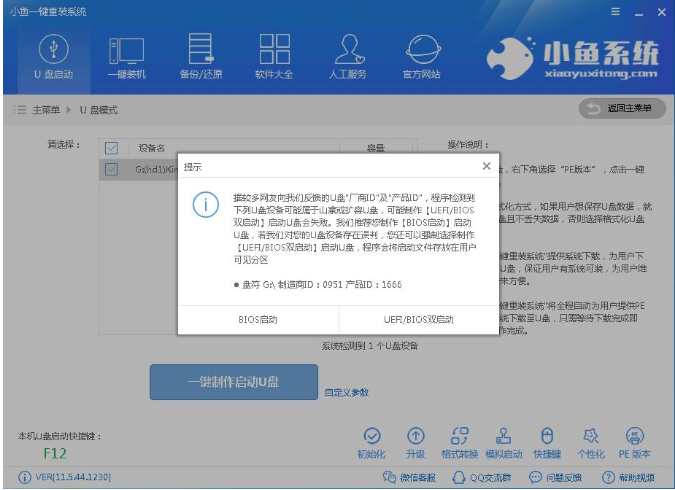
win10电脑图解3
4.选择格式化U盘的方式,建议先自己备份U盘里面的东西,然后点击确定制作,之后点击选择高级版PE,详情可点及查看说明。
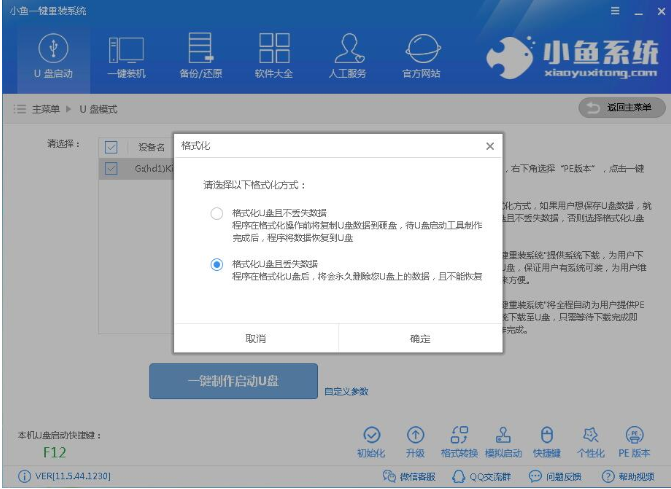
u盘电脑图解4
5.这里可以下载系统镜像文件,按自己的需求看是否下载。

启动盘电脑图解5
6.开始下载PE镜像文件,PE文件下载完成后会自动制作U盘启动盘,只需耐心等待制作完成即可,如出现下图制作完成。制作启动盘有很小的几率会失败,如果失败了按照上面的步骤重新制作一遍即可。
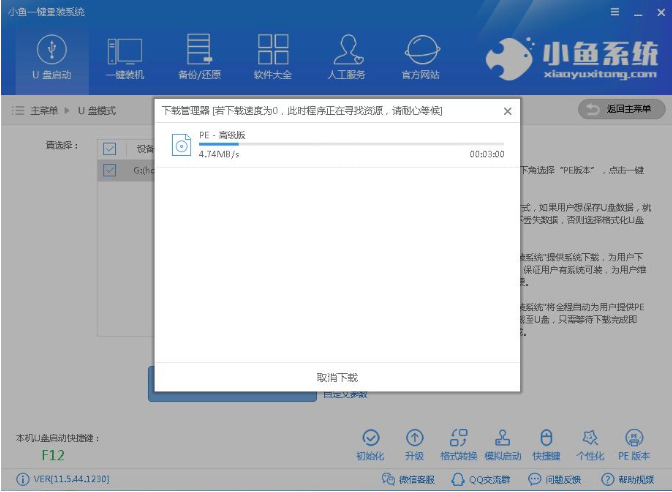
启动盘电脑图解6
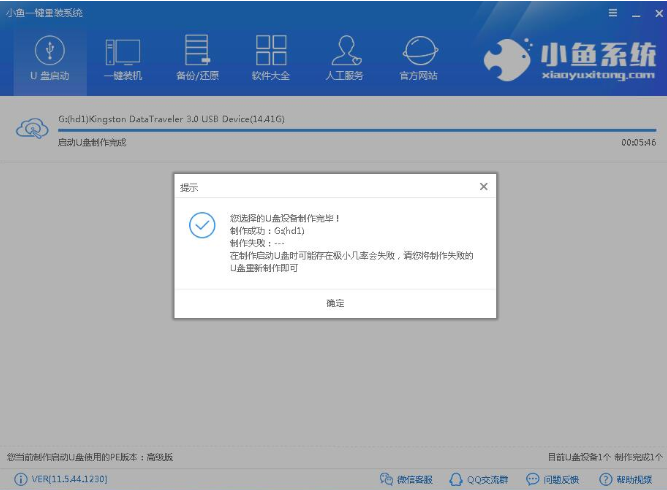
win10电脑图解7
7.进入PE的U盘启动快捷键可以在制作工具里面查询,如下图,根据你的电脑的情况查询,或者在电脑开机时一般屏幕下方会出现短暂的按键提示,有boot对应的按键既是U盘启动快捷键,快捷键的使用方法:开机时不停的按快捷键在弹出来的引导菜单选择界面选择你的U盘,一般是带USB的选项。
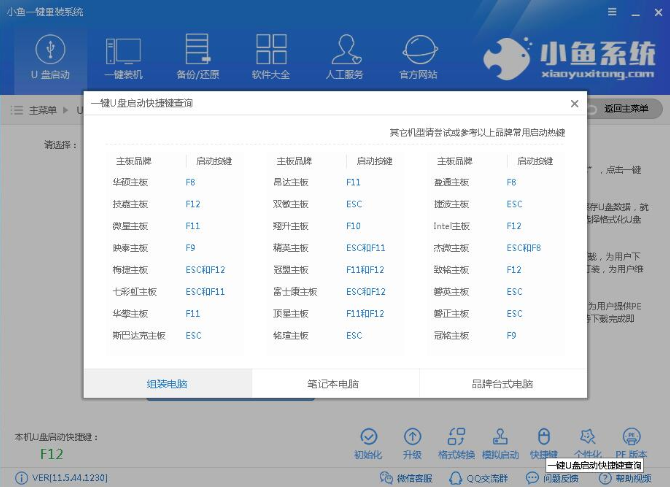
win10电脑图解8
8.进入到小鱼PE选择界面,根据你自己的需要选择PE即可。
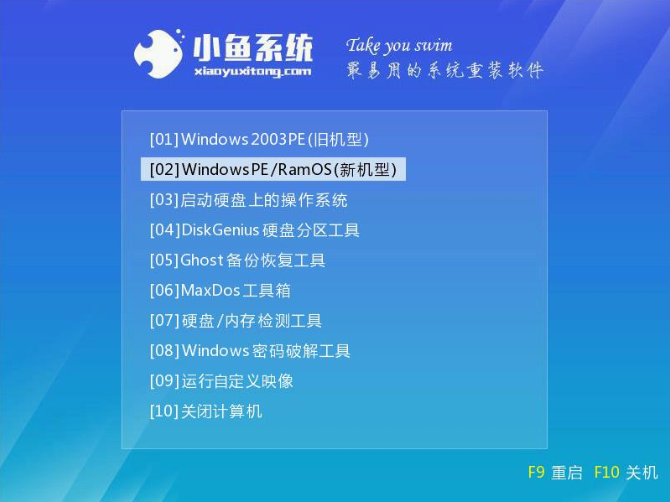
win10电脑图解9
以上就是win10修复盘的制作方法啦~
猜您喜欢
- 大白菜u盘启动制作工具最新教程..2017-10-07
- u盘杀毒软件,小编告诉你u盘杀毒软件哪..2018-04-12
- 小编告诉你u盘插电脑没反应怎么办..2017-07-24
- 系统之家u盘装win7系统图文教程..2017-03-22
- 如何安装usb无线网卡驱动,小编告诉你..2017-11-24
- 详解如何制作u盘pe系统2018-12-05
相关推荐
- 联想u盘启动,小编告诉你联想笔记本怎.. 2018-01-26
- 小编告诉你索尼笔记本如何系统重装.. 2017-07-12
- W7系统电脑不读u盘怎么办呢?.. 2017-03-23
- 笔记本华硕,小编告诉你华硕笔记本如何.. 2018-04-17
- 电脑只进bios进不了系统解决方法.. 2023-03-10
- u盘不能下载大文件的处理方法.. 2017-06-29





 魔法猪一健重装系统win10
魔法猪一健重装系统win10
 装机吧重装系统win10
装机吧重装系统win10
 系统之家一键重装
系统之家一键重装
 小白重装win10
小白重装win10
 音乐播放器AIMP v3.55 绿色增强版
音乐播放器AIMP v3.55 绿色增强版 IDM v6.17 Build 1 简体中文破解版 (提升下载速度工具)
IDM v6.17 Build 1 简体中文破解版 (提升下载速度工具) 雨林木风ghost win7 x64 纯净版201604
雨林木风ghost win7 x64 纯净版201604 电脑公司Ghost Win7 64位纯净版系统下载 v1905
电脑公司Ghost Win7 64位纯净版系统下载 v1905 硬件中英对照表查询v1.0 免费绿色版 (电脑硬件英文与中文对照工具)
硬件中英对照表查询v1.0 免费绿色版 (电脑硬件英文与中文对照工具) 深度技术 Ghost XP sp3专业装机版2013.03
深度技术 Ghost XP sp3专业装机版2013.03 电脑公司ghos
电脑公司ghos Acme CAD Con
Acme CAD Con Business Edi
Business Edi 喜欢问免积分
喜欢问免积分 萝卜家园ghos
萝卜家园ghos Free MP3 Cut
Free MP3 Cut 雨林木风ghos
雨林木风ghos Privacy Eras
Privacy Eras 小白系统win1
小白系统win1 爱站关键词采
爱站关键词采 雨林木风 Gho
雨林木风 Gho 粤公网安备 44130202001061号
粤公网安备 44130202001061号